
Dieser Artikel beschreibt die spezifischen Schritte zur Installation des MySQL-Dienstes unter Windows. Ich hoffe, dass er für alle hilfreich ist.
Vorwort
Dies ist das erste Mal, dass ich MySQL auf meinem Computer installiert habe, da MySQL seit der Version deaktiviert ist 5.6. Nach der Dekomprimierung gibt es im heruntergeladenen Installationspaket keinen Datenordner und keine Datei mydefault.ini. Daher sind einige Installationsmethoden im Internet nicht mehr effektiv.
Empfohlene MySQL-Video-Tutorials: „MySQL-Tutorial“
Herunterladen
Eingeben Besuchen Sie die offizielle MySQL-Website, suchen Sie den Download-Link und laden Sie ihn wie im Bild gezeigt herunter:
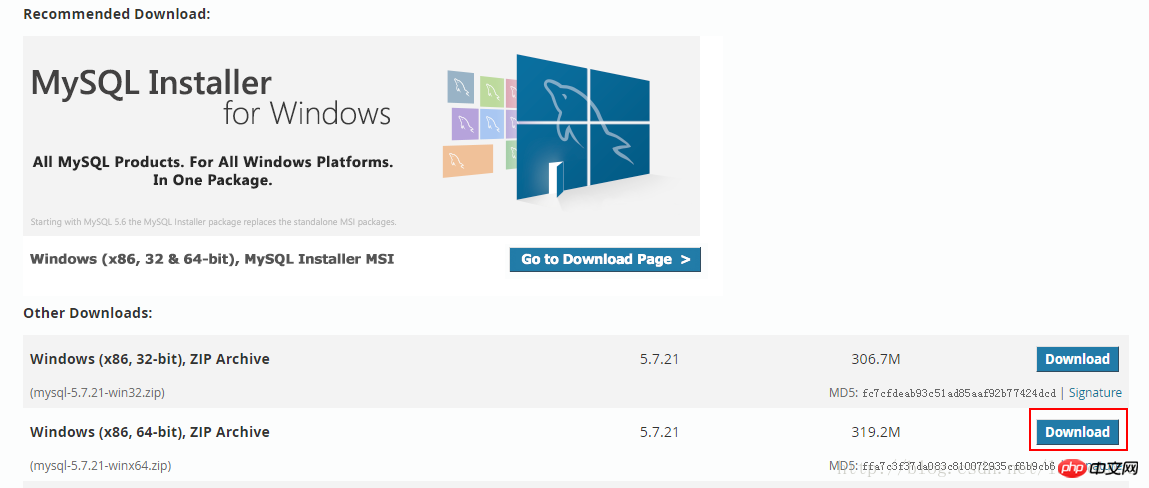
Installieren
Entpacken Sie das heruntergeladene Installationspaket direkt in den Installationspfad (ich habe es unter D:mysql abgelegt);
Erstellen Sie im dekomprimierten Verzeichnis D:mysqlmysql-5.7.21-winx64 manuell die Datei my.ini. Ich habe es mit Notepad++ erstellt, der Inhalt ist wie folgt:
[mysql] # 设置mysql客户端默认字符集 default-character-set=utf8 [mysqld] skip-name-resolve skip-grant-tables #设置3306端口 port = 3306 # 设置mysql的安装目录 basedir=D:\mysql\mysql-5.7.21-winx64 # 设置mysql数据库的数据的存放目录 datadir=D:\mysql\mysql-5.7.21-winx64\data # 允许最大连接数 max_connections=200 # 服务端使用的字符集默认为8比特编码的latin1字符集 character-set-server=utf8 # 创建新表时将使用的默认存储引擎 default-storage-engine=INNODB
MySQL-Dienst installieren
Führen Sie cmd als Administrator aus und geben Sie das Verzeichnis D:mysqlmysql-5.7.21-winx64bin ein
Führen Sie den Befehl aus: mysqld install
Die Meldung „Dienst erfolgreich installiert“ erscheint, was bedeutet, dass die Installation erfolgreich ist.
Erstellen Sie die Datendatei Manuell hier. Führen Sie auch hier den Befehl im Verzeichnis aus: mysqld–initialize-insecure –user=mysql. Zu diesem Zeitpunkt wird der Datenordner im Verzeichnis D:mysqlmysql-5.7.21-winx64 angezeigt erstellt werden. Der angemeldete Benutzername ist root und das Passwort ist leer.
Starten Sie den MySQL-Dienst. Es gibt viele Möglichkeiten, ihn zu starten:
Suchen Sie den Windows-Task-Manager, wechseln Sie zur Registerkarte „Dienst“ und klicken Sie unten auf die Schaltfläche „Dienst“. Die rechte Ecke ist selbstverständlich.
Geben Sie cmd im Verzeichnis D:mysqlmysql-5.7.21-winx64bin ein und geben Sie den Befehl ein: net start mysql.
Wenn Sie nicht zum Bin-Verzeichnis wechseln möchten, um MySQL-Anweisungen auszuführen, können Sie den Bin-Verzeichnispfad zur Umgebungsvariablen hinzufügen. Ich werde nicht auf Details eingehen.
Melden Sie sich bei der Datenbank an, geben Sie den Befehl ein: mysql -u root –p, und das Passwort ist leer.
Zeigen Sie, welche Datenbanken vorhanden sind, zeigen Sie Datenbanken an (beachten Sie, dass nach der SQL-Anweisung ein Semikolon steht, das das Ende der Anweisung angibt, führen Sie die Anweisung aus):
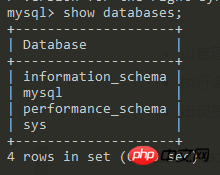
Passwort ändern
Betreten Sie die MySQL-Datenbank: Verwenden Sie MySQL;
Passwort ändern: Benutzersatz Authentication_string="123456" aktualisieren; das Passwort wird in 123456 geändert
Zu diesem Zeitpunkt kann die lokale Datenbank problemlos verwendet werden. Sie können die Datenbank bequemer über Navicat verwalten und nutzen, wie unten gezeigt:
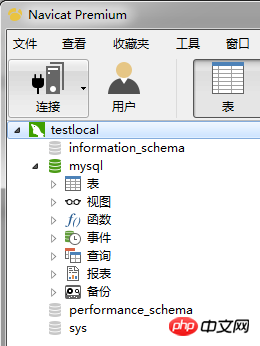
Die oben genannten Schritte sind die Schritte, die ich zur Installation von MySQL zusammengestellt habe. Ich hoffe, dass sie denen helfen können, die noch nicht wissen, wie man es installiert.
Verwandte Artikel:
Über PHP – Interaktion zwischen AJAX und MySQL
Relevante Kenntnisse über vorbereitete PHP-MySQL-Anweisungen
Lösung für das PHP+MySQL-Problem bei der Verarbeitung hoher Parallelitätssperrtransaktionen
Das obige ist der detaillierte Inhalt vonInstallieren Sie MySQL-5.7.21 unter Windows. Für weitere Informationen folgen Sie bitte anderen verwandten Artikeln auf der PHP chinesischen Website!
 Windows prüft den Portbelegungsstatus
Windows prüft den Portbelegungsstatus
 Überprüfen Sie die Portbelegungsfenster
Überprüfen Sie die Portbelegungsfenster
 Windows-Fotos können nicht angezeigt werden
Windows-Fotos können nicht angezeigt werden
 Überprüfen Sie den Status der belegten Ports in Windows
Überprüfen Sie den Status der belegten Ports in Windows
 Windows kann nicht auf den freigegebenen Computer zugreifen
Windows kann nicht auf den freigegebenen Computer zugreifen
 Automatisches Windows-Update
Automatisches Windows-Update
 Windows Boot Manager
Windows Boot Manager
 Tastenkombinationen für den Windows-Sperrbildschirm
Tastenkombinationen für den Windows-Sperrbildschirm




